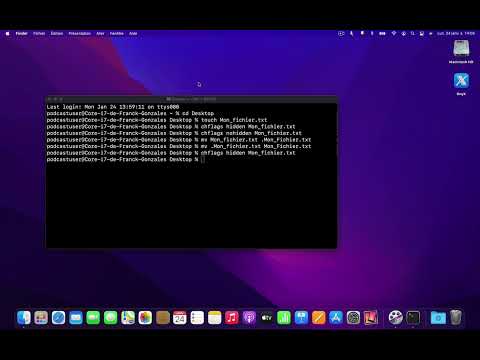La vitesse de téléchargement de votre connexion Internet à domicile est généralement le goulot d’étranglement ici. Utilisez un service qui déplace vos fichiers entre services pour vous et vous n’aurez pas à vous soucier de votre vitesse de téléchargement ni même à laisser votre ordinateur allumé.
La voie évidente et lente
Tout d'abord, gardez-le simplement. Si vous ne disposez pas de tant de giga-octets de données dans un service de stockage en nuage, vous ne devez utiliser aucun des services ci-dessous. Tout ce que vous avez à faire est de télécharger vos fichiers sur votre ordinateur. Si tous les fichiers sont synchronisés sur votre ordinateur, cela fonctionnera. Sinon, vous devrez modifier les paramètres de synchronisation de votre service pour synchroniser tous les fichiers sur votre ordinateur.
Notez que si vous utilisez Google Documents, vous devez exporter ces fichiers Google Documents vers des documents Office ou dans un autre format avant de pouvoir les déplacer vers un autre service.

Tout cela est bien beau, mais cette procédure implique de tout télécharger via votre connexion Internet à la maison, puis de la télécharger à nouveau. Votre connexion Internet à domicile est probablement la partie la plus lente du processus. Elle n’est donc pas efficace si vous avez une quantité énorme de données. La solution est un service qui récupère les fichiers pour vous, puis les pousse vers le nouveau service.

Mover.io
Nous avons découvert l'existence de Mover.io lorsqu'ils ont formé un partenariat avec Canonical pour aider à extraire les fichiers des utilisateurs d'Ubuntu One et d'autres systèmes avant sa fermeture. Mover.io supporte plus de services que cela, et il est en fait gratuit pour un usage personnel. Cela signifie que c’est un excellent moyen d’extraire des fichiers de tout service de stockage en nuage grand public et de les transférer sur un autre sans tracas. Mover.io prend en charge Dropbox, Microsoft OneDrive, Google Drive, Box, Copy, Yandex et PutIO pour son service consommateur gratuit.
Ajoutez vos comptes et mover.io y aura accès via OAuth. Vous pouvez ensuite exécuter un transfert immédiat des fichiers d'un emplacement à un autre ou configurer un transfert planifié pour que cela se produise automatiquement selon un planning. C’est plus rapide que de le faire vous-même, car il utilise la connexion Internet de mover.io, qui aura probablement une vitesse de téléchargement supérieure à celle du vôtre. Vous n'avez pas non plus besoin de quitter votre ordinateur pendant le processus, car tout se passe sur leurs serveurs (ou "dans le nuage", comme on dit aujourd'hui).
Une fois le transfert de fichier effectué, vous pouvez révoquer l’accès du service à vos fichiers si vous ne prévoyez pas de continuer à utiliser ce service de façon continue. Vous pouvez et devez révoquer l’accès à n’importe quel service lorsque vous avez fini de l’utiliser.

Otixo
Otixo n'est pas conçu uniquement pour déplacer des fichiers entre différents services. C’est un agrégateur de stockage en nuage qui vous permet de voir tous vos services de stockage en nuage et leurs fichiers dans une seule interface. Otixo vous permet également de transférer facilement des fichiers entre ces services avec un simple glisser-déposer.
L’avantage de Otixo est qu’il prend en charge un plus grand nombre de services de stockage dans le cloud, notamment SugarSync, le stockage Amazon S3, les serveurs FTP et les sites WebDAV. Otixo a une limite en ce sens qu'il ne peut déplacer un seul fichier à la fois entre services si vous avez un compte gratuit. Toutefois, si vous avez besoin d'un tel service pour déplacer des fichiers volumineux, par exemple des fichiers ISO, des vidéos volumineuses ou des fichiers d'archive, cela risque de ne pas être un inconvénient majeur.

IFTTT
Il existe d’autres services comme Mover.io, mais nous ne pouvons pas résister à cela avec IFTTT - en abrégé «IF This, Then That». Nous aimons IFTTT pour sa capacité à élaborer des «recettes» qui fonctionnent sur certains déclencheurs. Pour ce faire, IFTTT dispose de fonctions permettant de récupérer des fichiers d’un service de stockage dans le cloud et de les transmettre à un autre. Des utilisateurs entreprenants d'IFTTT ont déjà créé des recettes qui utilisent IFTTT pour transférer des fichiers d'un service de stockage en nuage à un autre. Vous pouvez les trouver en effectuant une recherche rapide sur le site IFTTT. En effet, il existe des recettes pour synchroniser votre dossier Dropbox sur OneDrive ou pour ajouter des fichiers à Google Drive en les déplaçant vers un dossier Dropbox spécifique.
Malheureusement, il n’est pas possible d’utiliser OneDrive ou Google Drive comme source dans IFTTT. Ce n’est pas seulement que personne n’a encore créé les recettes, mais qu’une recette créée ne peut pas commencer par OneDrive ou Google Drive - elles ne peuvent être qu’une destination. Cependant, cela pourrait être un bon moyen de migrer des fichiers à partir de Dropbox, en particulier si vous utilisez déjà IFTTT et faites confiance à IFTTT, comme le font beaucoup de geeks.

Il y a plus de services au-delà, bien sûr. Vous pouvez les trouver avec une recherche rapide sur Google. Veillez à consulter les petits caractères - de nombreux services nécessitent un paiement, même pour un usage personnel. Si vous le faites, vous accordez également à ce type d’accès à un service de ce type. Vous devez donc essayer de trouver un service fiable qui n’abusera pas de cet accès.